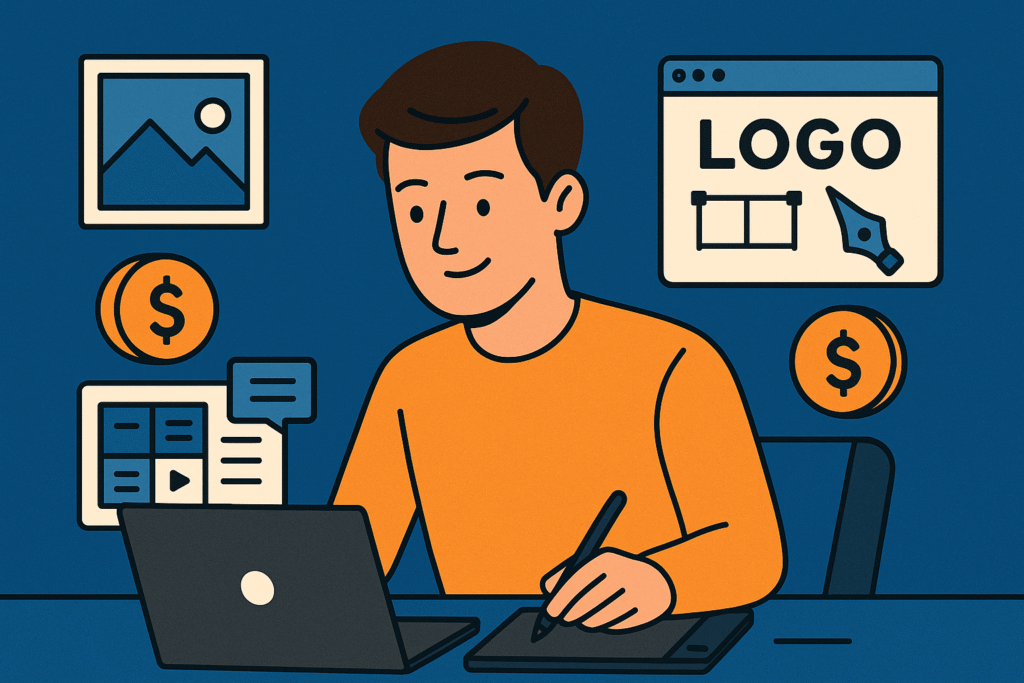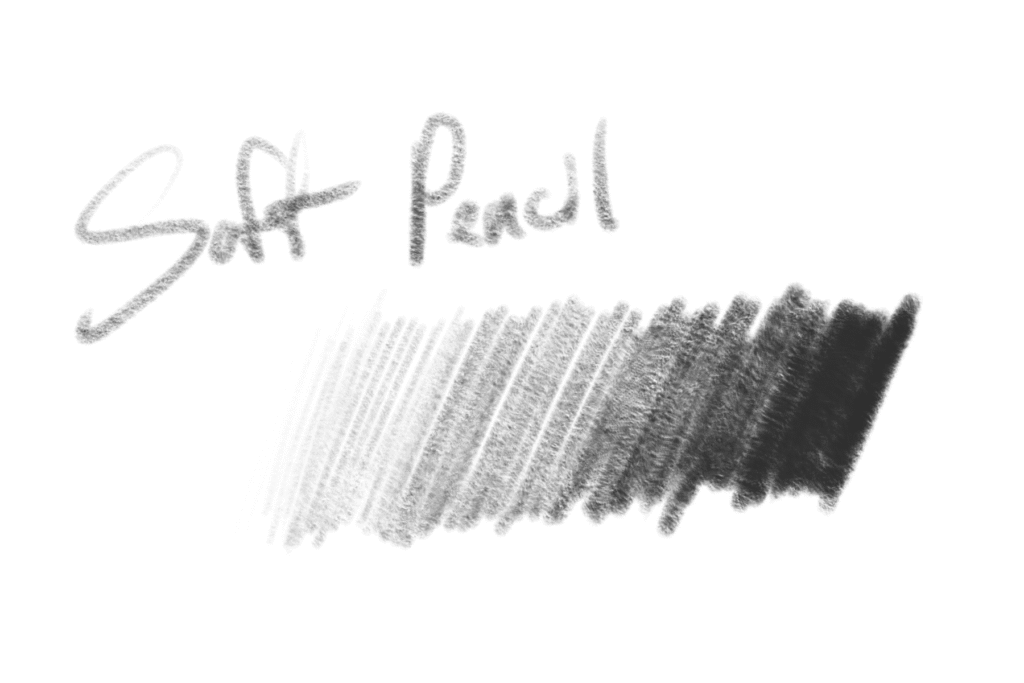Merhabalar, yeni bir Procreate çizimi ile karşınızdayız. Procreate İle Gezegen Nasıl Çizilir? En basit yöntem ile bir video hazırladık. Aşama aşama tüm tüm adımları bu makaleye ekliyoruz.
Çizim boyunca Procreate’in içerisinde hazır gelen fırçaları kullandık. Yalnızca birkaç çizimde yıldız fırçası kullanıldı o fırça setini de internet sitemizde ücretsiz şekilde bulup indirebilirsiniz.
Arka Plan
Öncelikle arka plan oluşturacağız. Arka plan için koyu mavi, lacivert ya da mor rengin en koyu tonlarını tercih ettik. Arka plan için yeni bir katman açmanıza gerek yok. Katmanlar sekmesine tıkladığınızda “Arka plan rengi” adlı sabit bir katman hazır halde sunuluyor. Üzerine bir kez dokunarak renk panelini açabilirsiniz.
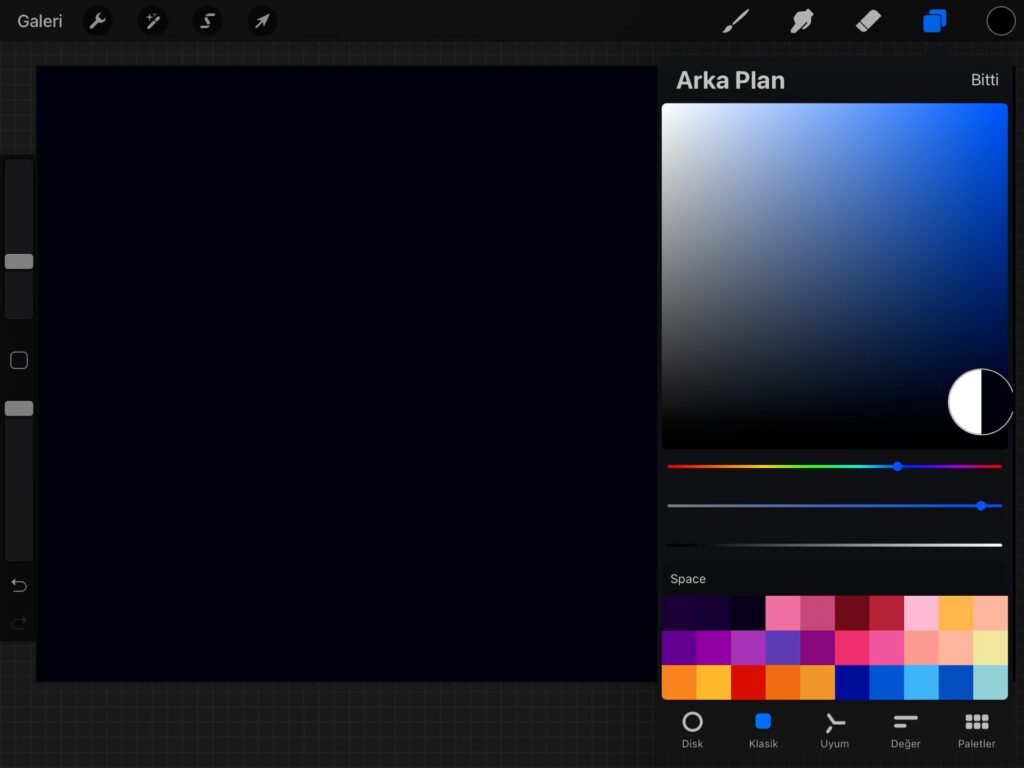
Fırça Seçimi
Temel çizimler için Hava Fırçası grubundaki Orta Sert Hava Fırçası seçeneğini kullandık.
Arka plan katmanın üzerinde bulunan ilk boş katmana çizim yapacağız.
Sağ üst köşeden önce temel rengimizi seçiyoruz. Gezegenin nasıl görüneceğini önceden hayal edin ve renk seçimlerinizi az çok belirleyin. Biz burada mor bir gezegen çizmek istedik. Bu nedenle sağ yukarıdan rengi ayarladık ve bir daire çiziyoruz.
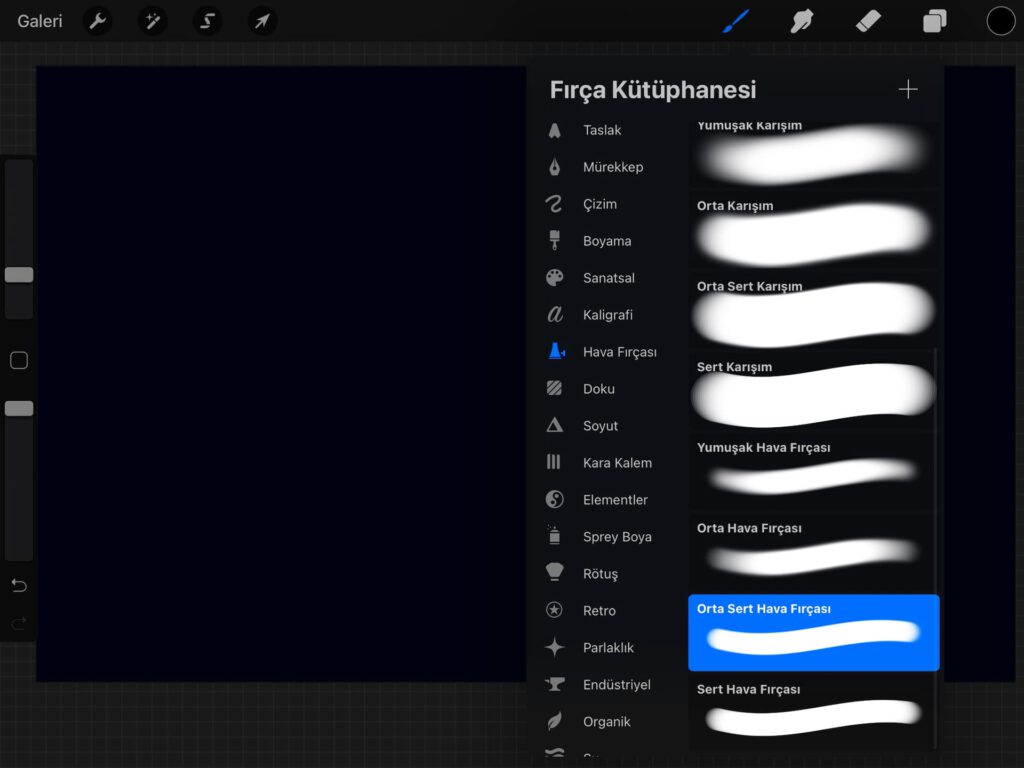
Çizdiğimiz dairenin içini çizim rengimizle dolduracağız. Bunun için sağ yukarıda yer alan renk panelini açmamızı sağlayan renk yuvarlığını sürükleyerek dairenin içerisine bırakıyoruz. Dairenin içini doldurduk.
Temel çizimimiz hazır. Asıl iş detaylarda gizli.
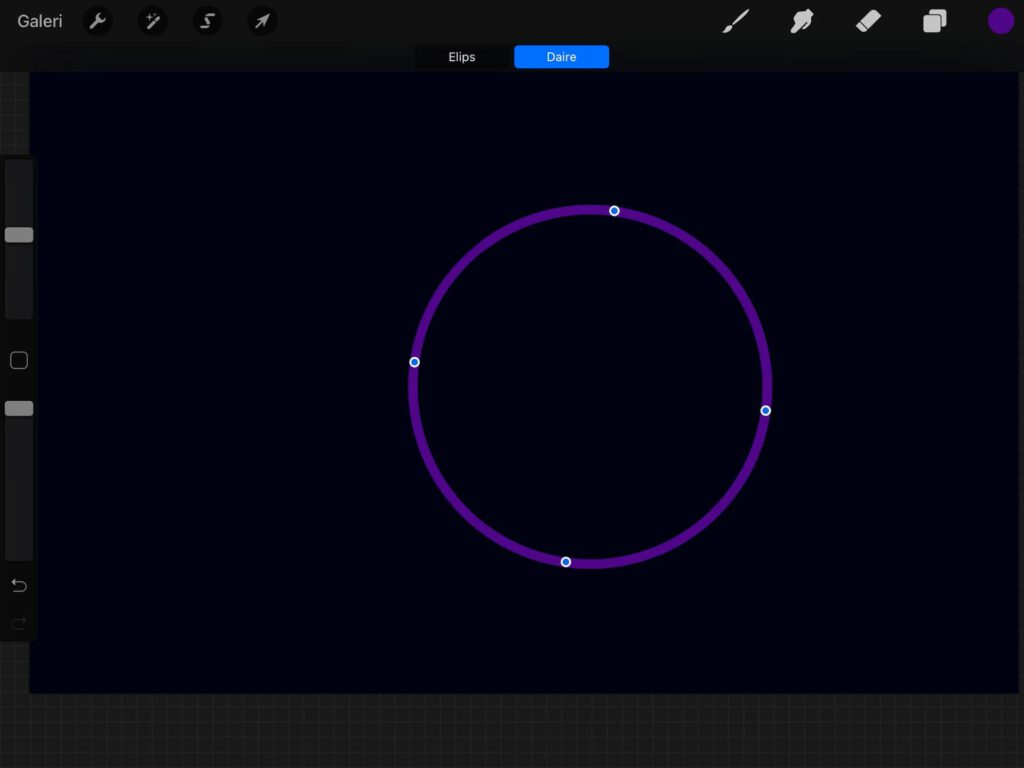
Detaylar
Katmanlar penceresinden yeni bir katman oluşturuyoruz. Biraz önce çizdiğimiz dairenin rengini bir ton açık ya da bir ton koyu şekilde seçiyoruz.
Daha sonra tercihe göre hava fırçalarının içerisinden Orta Sert ya da Yumuşak Fırça ile dairenin alt ve üst kısımlarını boyuyoruz. Elimizi çok bastırmadan boyarsak güzel bir karışım elde ederiz.
Bu işlemi yaparken katmanınızın solunda bulunan ön izleme resmine bir kere dokunun ve açılan menüden kırpma maskesini seçin. Böylece çizimleriniz önceki katmanda bulunan dairenin sınırlarında görünecektir.
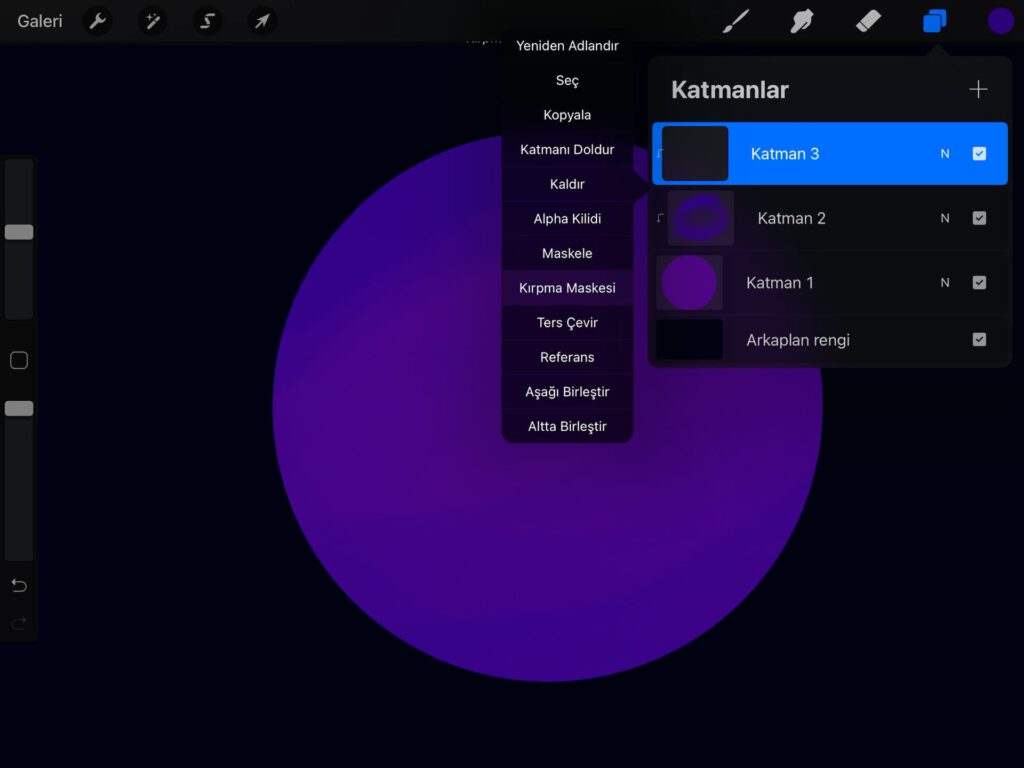
Bu yöntemle yeni katmanlar oluşturup hayal gücünüze göre gezegenin üzerine ufak eklemeler ve süslemeler yapın. Renk olarak ilk seçtiğiniz rengin farklı tonlarını kullanabilirsiniz. Ya da daha etkili olan karıştırma modlarına bakın. Karıştırma modlarını açmak için çizim yaptığınız katmanın sağ tarafında bulunan “N” harfine dokunun. Açılan menüden tüm seçenekleri tek tek deneyerek en uygun olanı seçin.
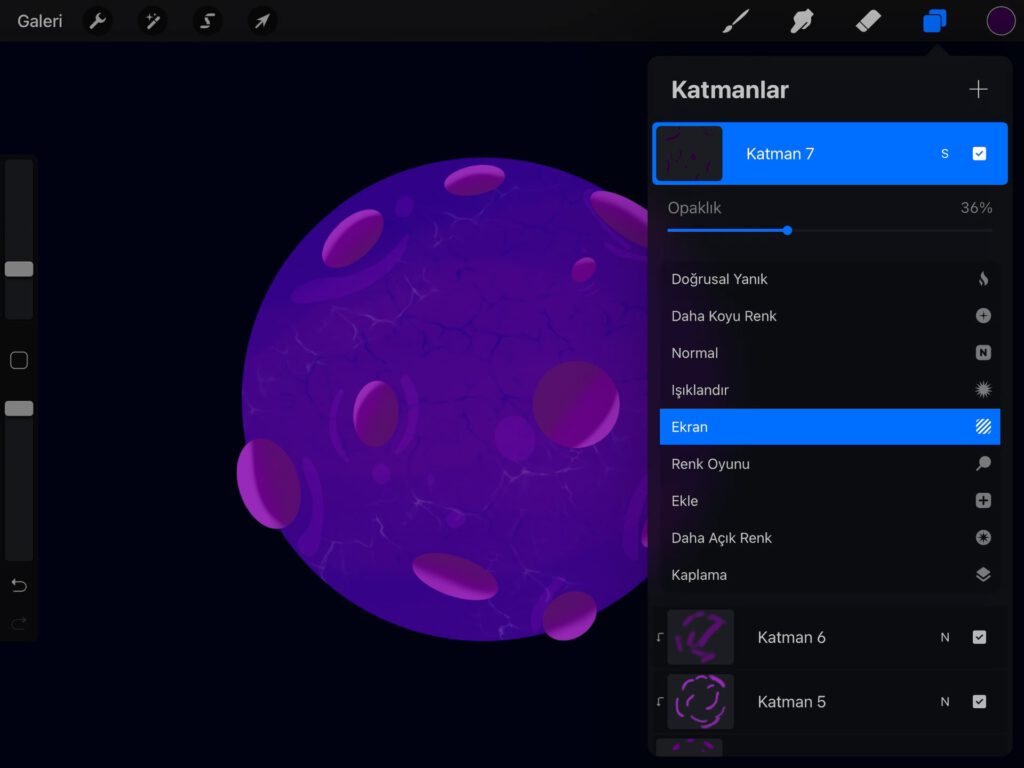
Çizdiğiniz süslemeler ve görsel objeleri gölgelendirerek çizime boyut katabilirsiniz. Bunun için çizdiğiniz süslemelerin üzerine bir katman daha açıp yine “Kırpma Maskesi” seçeneğini kullanın. Eğer programda maksimum katman sayısı hatası çıkarsa. Katmanları birleştirerek ilerleyebilirsiniz. Arka plan rengi katmanı hariç tüm katmanları parmağınızla küçültme hareketi yaparak bir araya getirin. Böylece tüm katmanlar tek bir katmanda birleşecek.

Parlama Efekti
Gezegen çiziminin sonuna gelirken tüm katmanları birleştirdiğinizi varsayıyorum. Gezegenin olduğu katmanı seçin ve sağa doğru kaydırın. Çoğalt seçeneğine dokunun. Altına bir kopyasının geldiğini göreceksiniz. Aşağıda kalan katman üzerinde çalışacağımız için bir defa o katmana dokunun.
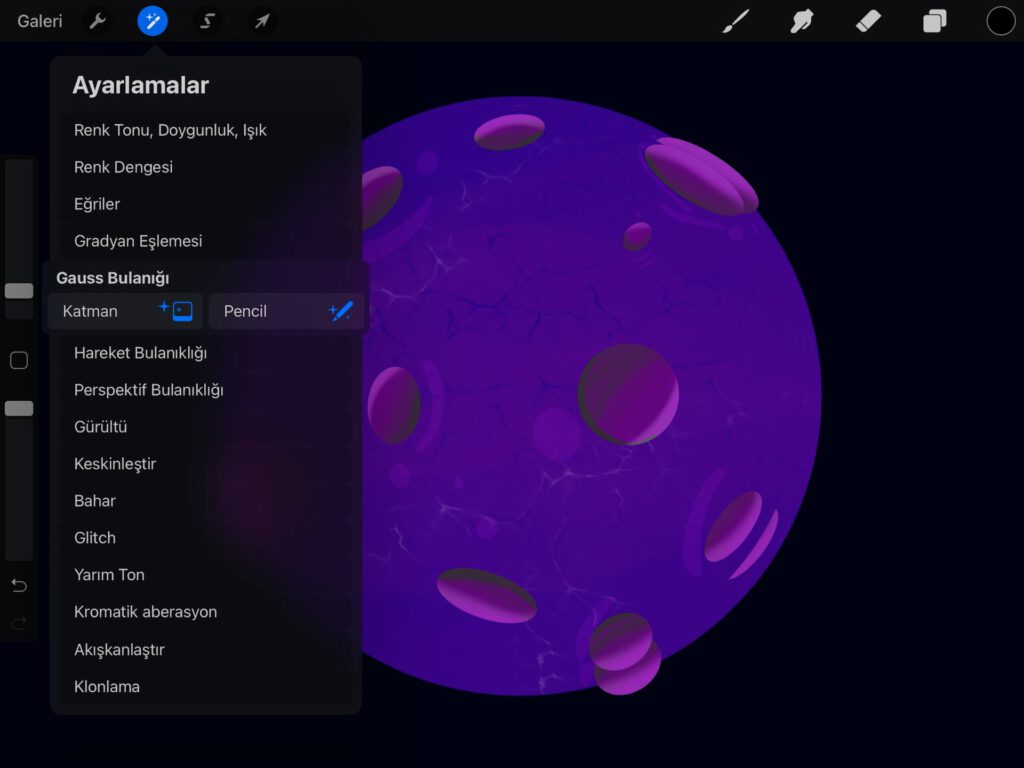
Sol üst köşede yer alan efektler menüsünü açın. Gauss Bulanığı seçeneğine tıklayıp katman ile devam edin. Kaleminizi soldan sağa doğru çektikçe efektin etkisi artacaktır. İstediğiniz etkiyi elde edene kadar kaydırmaya devam edin.
Yıldızlar ve Diğer Süslemeler
Gezegenimiz ve parlama efekti hazır. Şimdi arka planı süsleme zamanı. Yeni bir katman oluşturun ve bu katmanı sürükleyerek arka plan renginin bir üstüne alın. Gezegen ve parlama efektinin altına yerleşmiş olacak.
Yıldız çizimleri için orta sert hava fırçasını tekrar seçin. Beyaz fırça ile büyüklü ve küçüklü yıldızlar çizmek için ekrana kalemle dokunun. Daha sonra katmanlar menüsünden “N” harfine dokunarak opaklık değerini kısın. Yeni bir katman oluşturun ve daha ön plana çıkmasını istediğiniz yıldızları çizin. Yıldız kümeleri için yıldızların arasına düz çizgiler çizebilirsiniz.
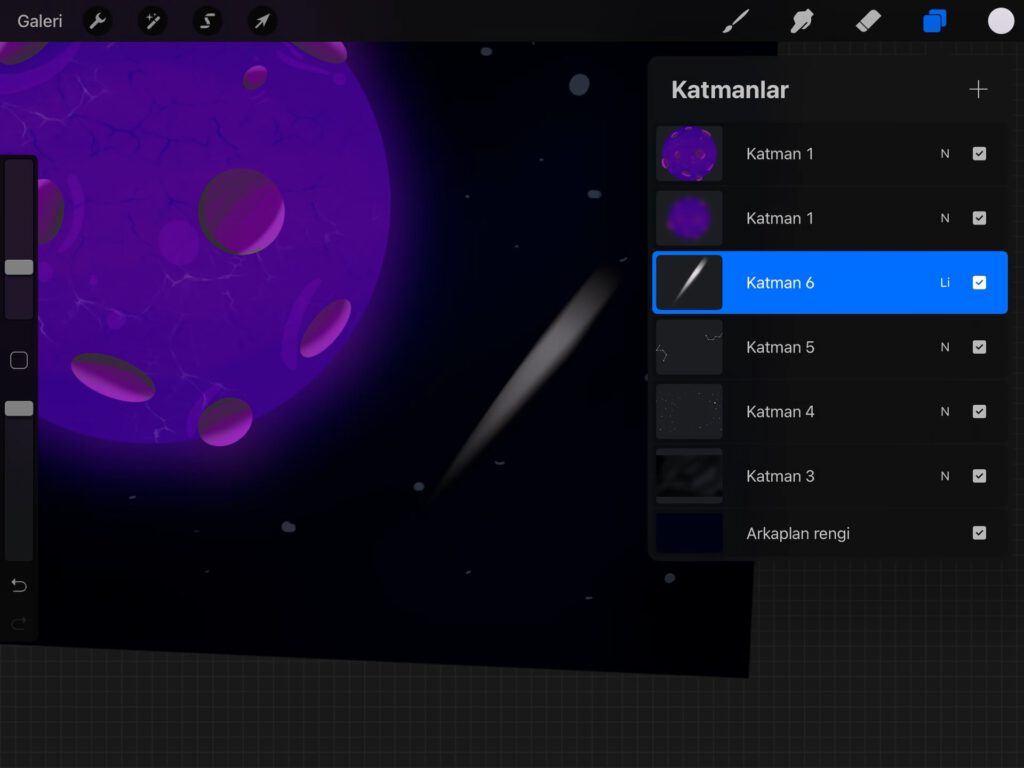
Bu içeriği okuyan takipçilerimiz Procreate ile geometrik meyve çizimi adlı eğitimi de çok sevdi.
Bu eğitimin hızlandırılmış videosunu şöyle bırakıyoruz. Bu yöntemle çizdiğimiz 8 farklı gezegen çizimini PSD olarak sizlere sunmak istedik. (Download) Bu bağlantıyı kullanarak dosyaları indirebilirsiniz.
Procreate İle Gezegen Nasıl Çizilir detayları ile anlatmış olduk. Okuduğunuz için teşekkür ederiz. Ayrıca yoldayken, yatarken ya da ekran başında olmadığınızda bir şeyler dinlemeyi seviyorsanız Podcast yayınlarımıza bekliyoruz. Grafik Tasarım Podcastleri olarak tüm platformlarda bulabilirsiniz. Görüşmek üzere.